Od tego czasu Chrome Web Store przeszedł długą drogęjego wczesne dni. Prawie nikt już nie porównuje go do rynku dodatków Firefox. Rozszerzenia również poprawiły się pod względem jakości i znajdziesz rozszerzenia, które są porównywalne z rozszerzeniami dostępnymi dla użytkowników Firefox. W rzeczywistości próbowano uruchomić rozszerzenia Chrome w przeglądarce Firefox. Jeśli nigdy nie wypróbowałeś rozszerzenia lub nie wiesz, od czego zacząć, zdziwisz się, jak łatwo zainstalować i odinstalować rozszerzenia w Chrome.
Domyślnie rozszerzenia działają tylko w normalnym oknie przeglądania. Jeśli chcesz uruchamiać rozszerzenia w trybie incognito, musisz włączyć je indywidualnie.
Zainstaluj rozszerzenia
Rozszerzenia Chrome są najczęściej dostępne w Chrome Web Store. Możesz przeszukać sklep, kliknij rozszerzenie. i kliknij przycisk Dodaj do Chrome.

Rozszerzenie wyświetli listęuprawnienia, których rozszerzenie potrzebuje do działania i chcesz zwrócić uwagę na tę listę. Upewnij się, że rozszerzenie nie prosi o pozwolenie, którego nie potrzebuje. Po udzieleniu rozszerzeniu potrzebnych uprawnień zostanie ono zainstalowane w Chrome.
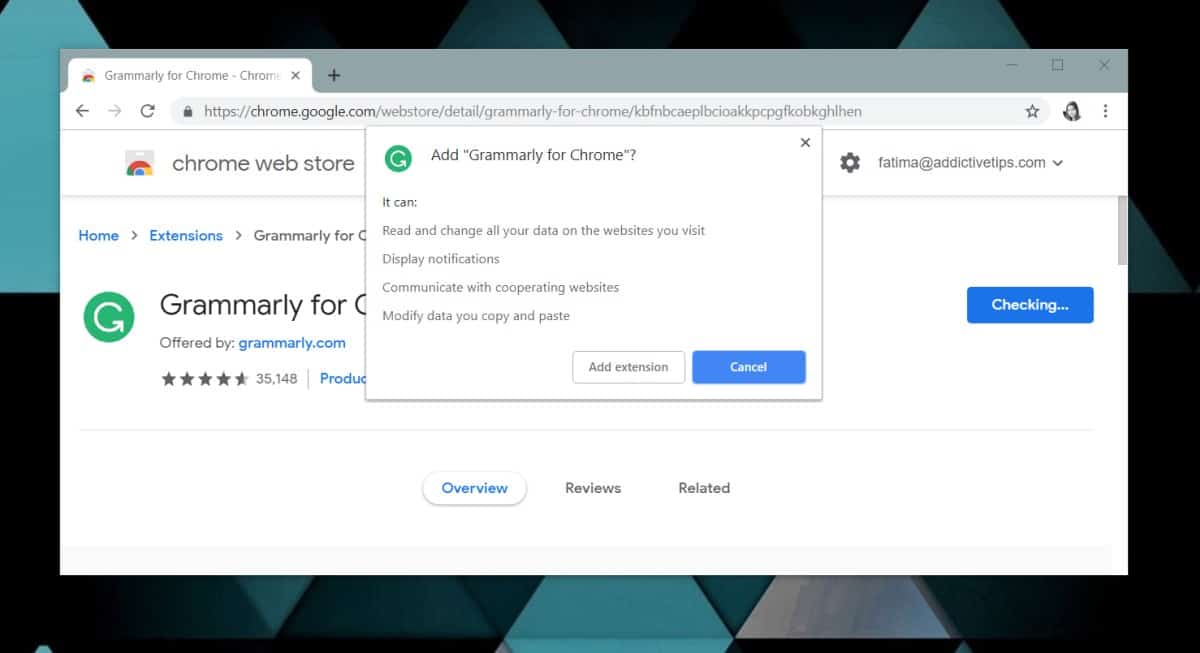
Rozszerzenia instalowane są dla poszczególnych profili, więc jeśli masz wiele profili Chrome, rozszerzenie, które instalujesz, zostanie zainstalowane tylko dla bieżącej instalacji.
Rozszerzenia ładowane z boku
Podczas gdy większość rozszerzeń jest dostępna w Chromesklep internetowy, niektóre nie. Są to głównie rozszerzenia, które są wciąż w fazie rozwoju, aw niektórych przypadkach są to rozszerzenia, które mogą nie zostać zatwierdzone w sklepie. Nadal możesz je zainstalować, ale proces jest inny.
Przed zainstalowaniem rozszerzenia spoza Chrome Web Store upewnij się, że jest bezpieczne. Mogą być złośliwe.
Aby załadować rozszerzenie z boku, otwórz Chrome i kliknijprzycisk więcej opcji w prawym górnym rogu. Przejdź do Więcej narzędzi> Rozszerzenia. Na stronie Rozszerzenia zobaczysz przełącznik w prawym górnym rogu o nazwie Tryb programisty. Włącz to.
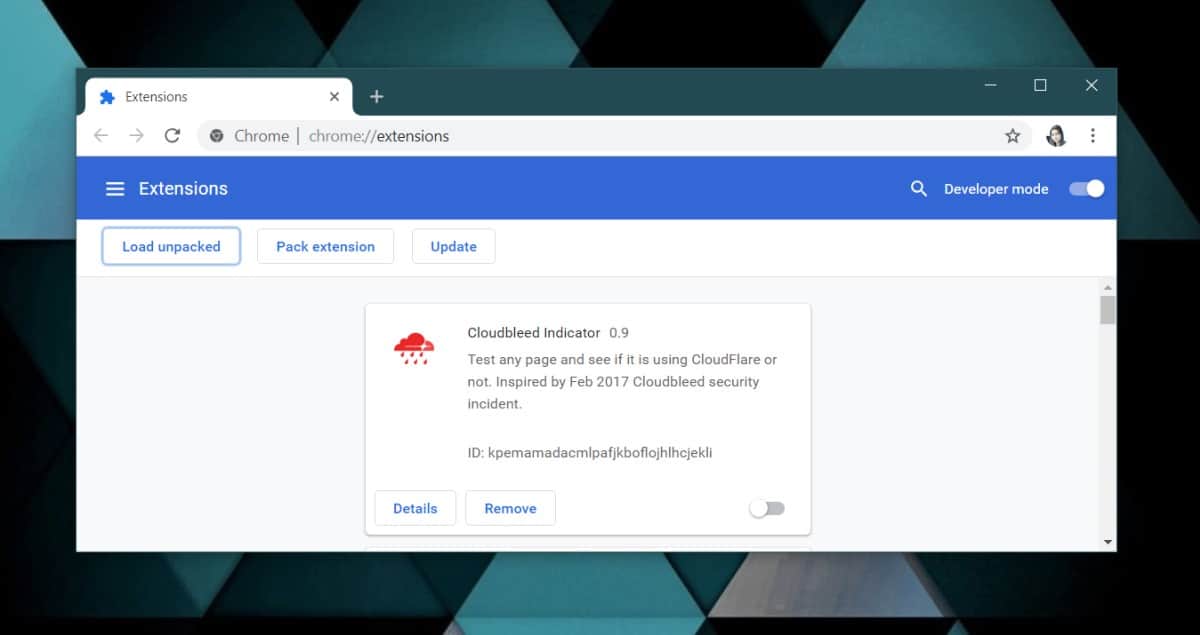
Pobierz rozszerzenie Chrome, a następnie wróć dostrona Rozszerzenia w Chrome. Kliknij przycisk Załaduj rozpakowane i wybierz pobrane rozszerzenie, które zostanie zainstalowane w Chrome. Ponownie zostanie zainstalowany dla poszczególnych profili.
Odinstaluj rozszerzenie
Istnieją trzy sposoby odinstalowania rozszerzenia. Możesz go odinstalować ze strony Rozszerzenia w Chrome lub możesz odinstalować ze strony rozszerzenia w Chrome Web Store. Jeśli rozszerzenie dodaje przycisk obok paska adresu URL, możesz go odinstalować.
Aby odinstalować rozszerzenie z jego przycisku obok paska adresu URL, kliknij go prawym przyciskiem myszy i wybierz opcję Usuń z Chrome. Zaakceptuj wiadomość potwierdzającą, a zostanie ona odinstalowana.
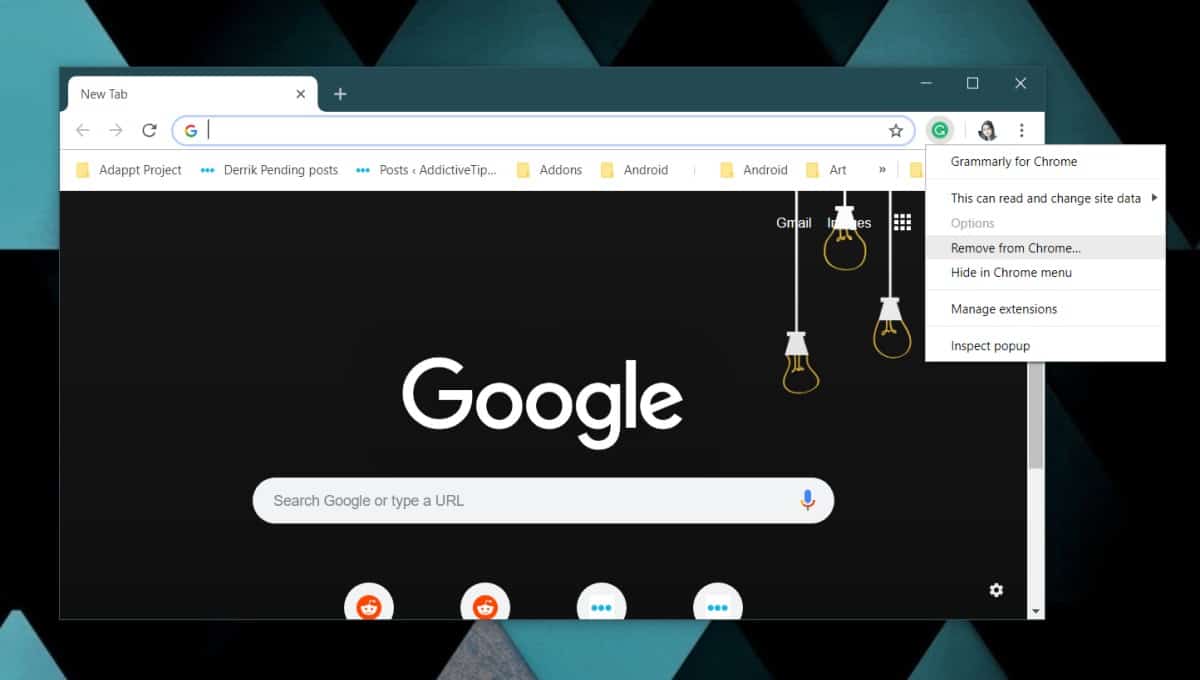
Aby odinstalować rozszerzenie z rozszerzeńkliknij przycisk Więcej opcji w prawym górnym rogu przeglądarki Chrome i wybierz Więcej narzędzi> Rozszerzenia. Przewiń listę w dół i znajdź rozszerzenie, które chcesz odinstalować. Po znalezieniu kliknij przycisk Usuń i potwierdź, że chcesz usunąć rozszerzenie.
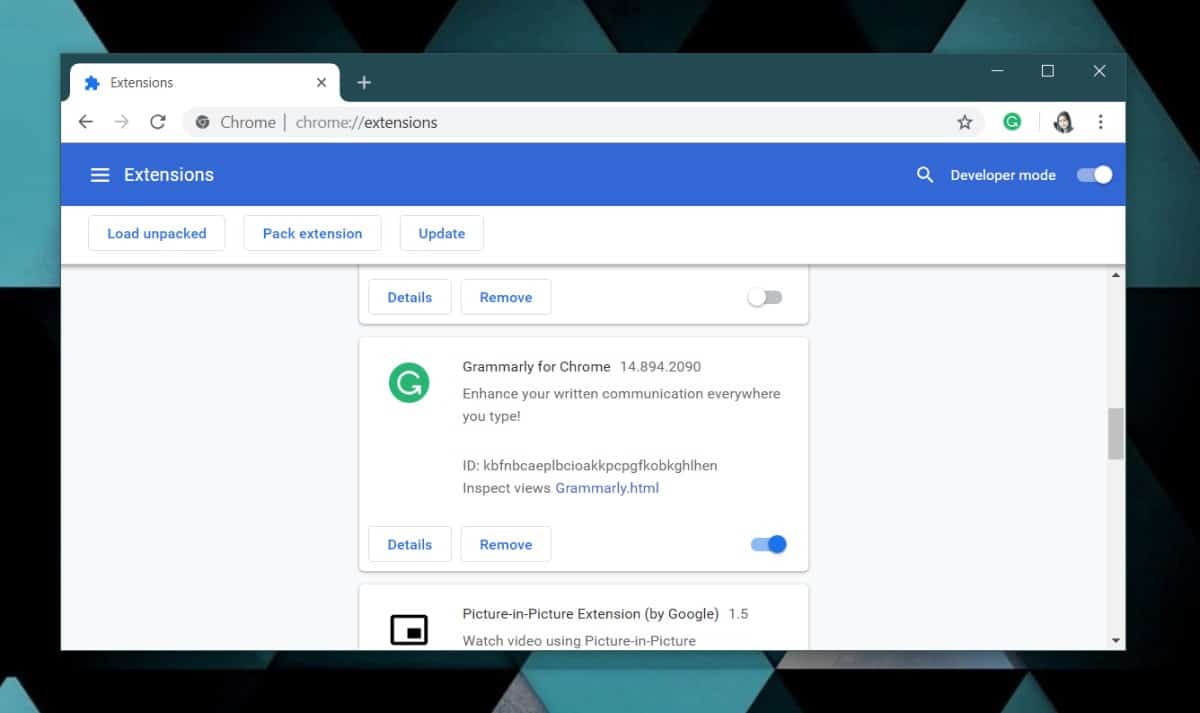
Trzecim sposobem na usunięcie rozszerzenia jest wizytajego strona Chrome Web Store. Przycisk Dodaj do Chrome, który kliknąłeś, aby go zainstalować, zostanie zastąpiony przyciskiem Usuń z Chrome. Kliknij, potwierdź, że chcesz usunąć rozszerzenie, a zostanie ono odinstalowane.
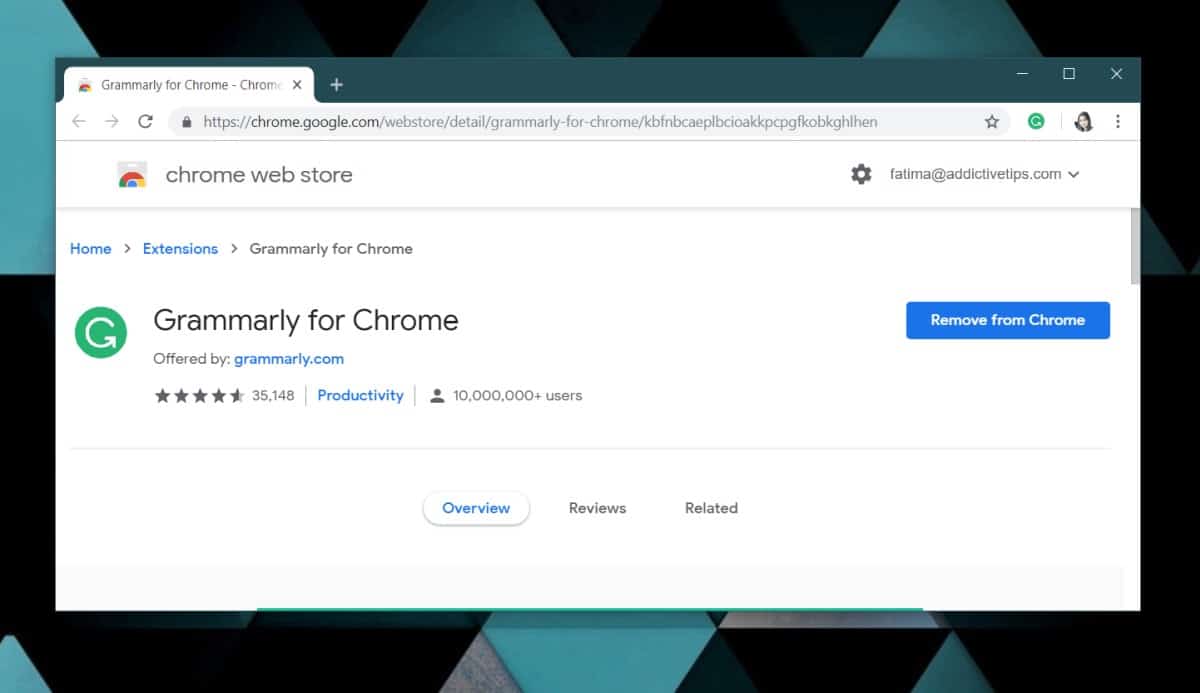
Po odinstalowaniu rozszerzenia usuwane są również wszystkie jego dane.













Komentarze